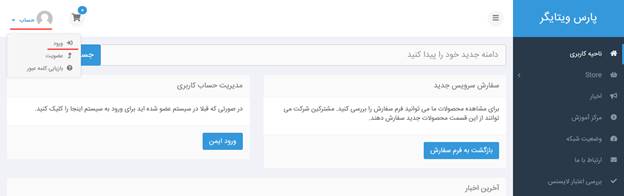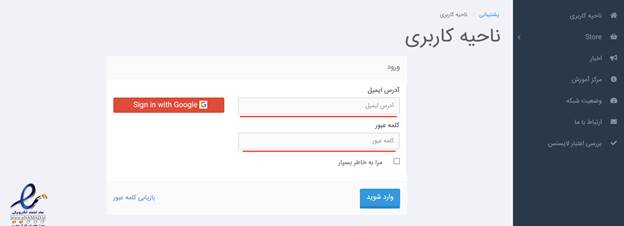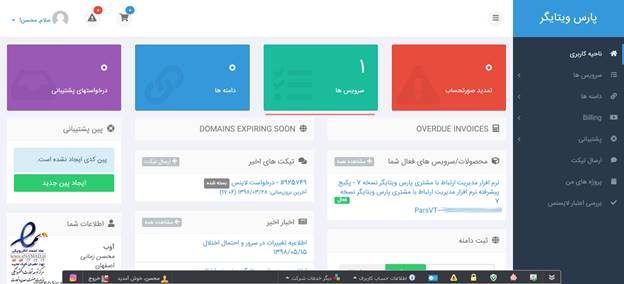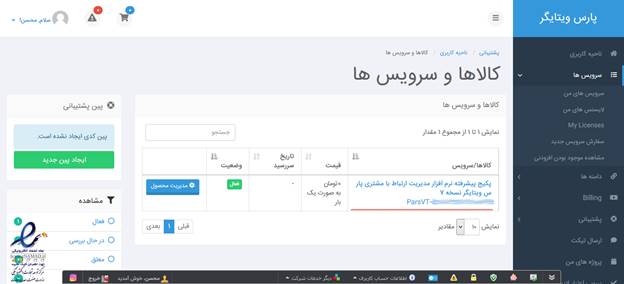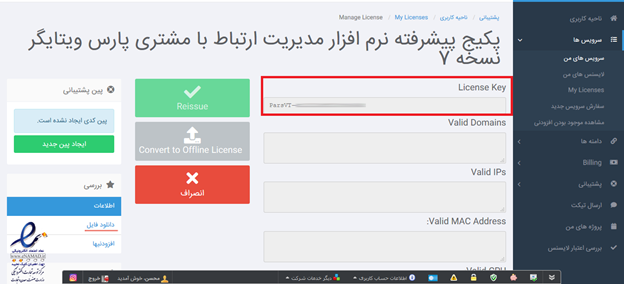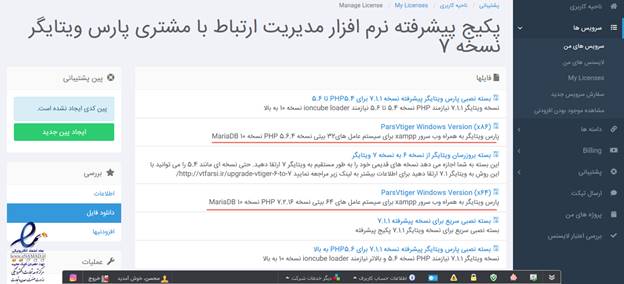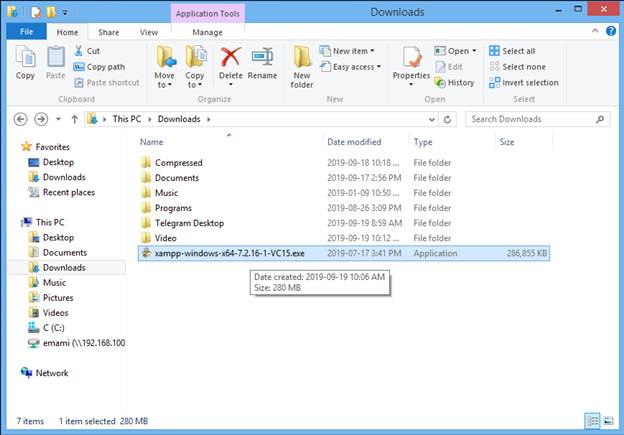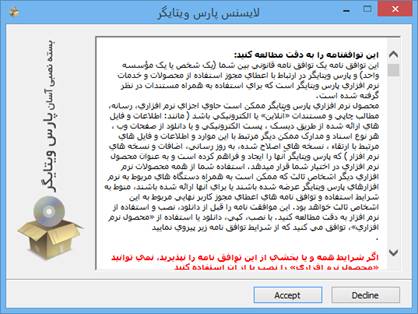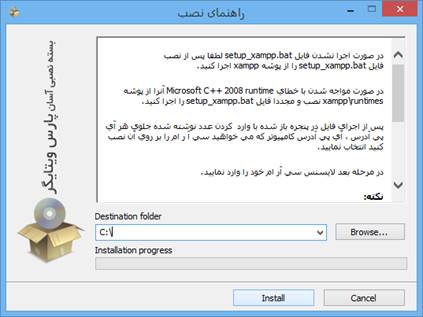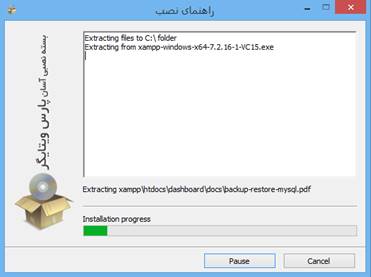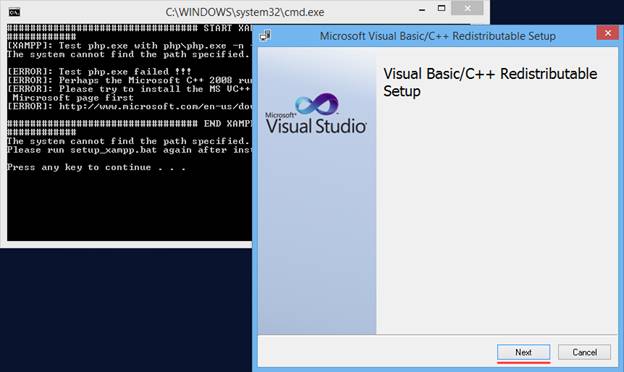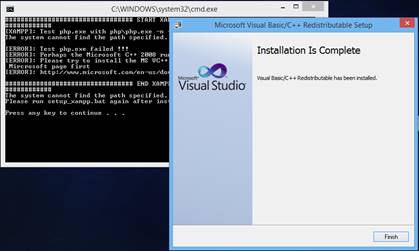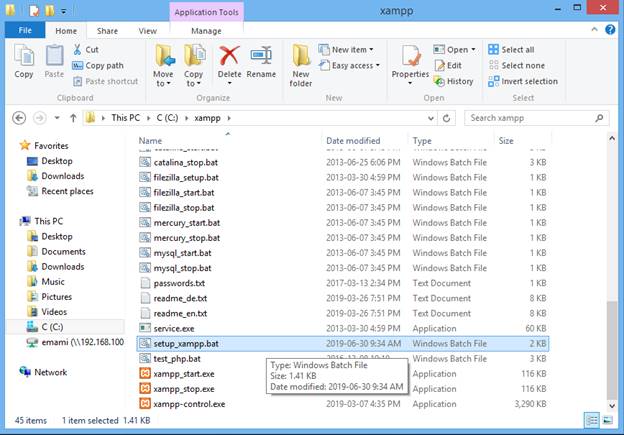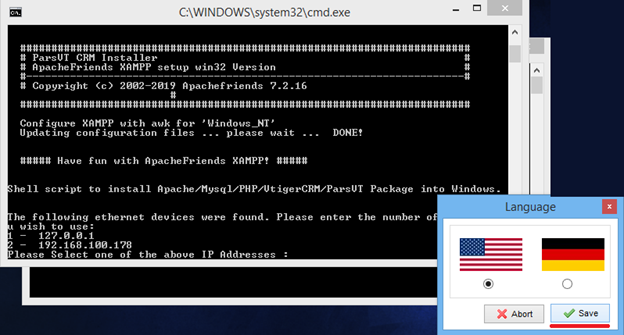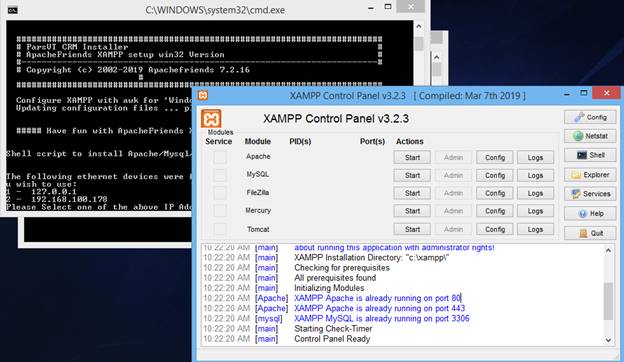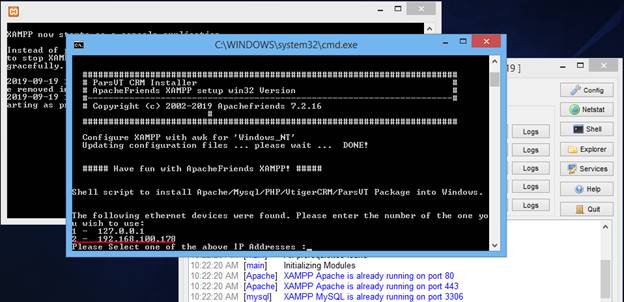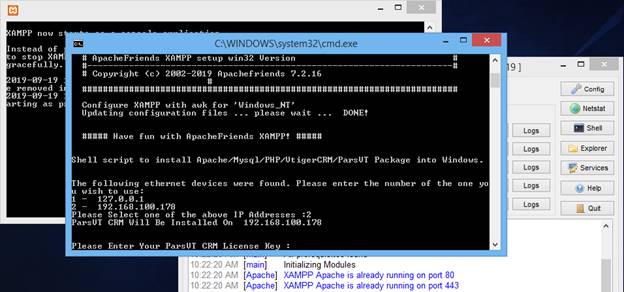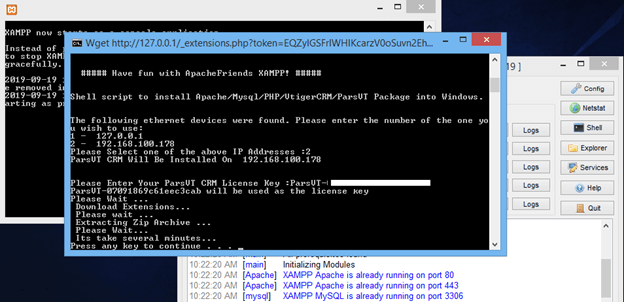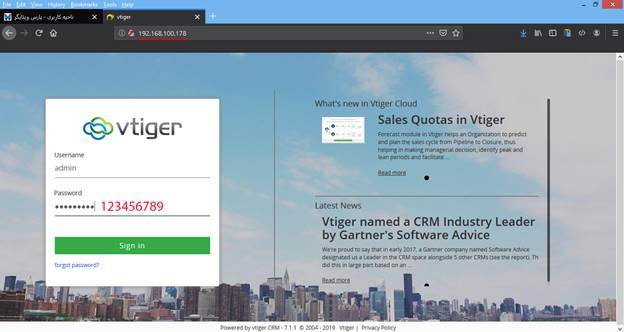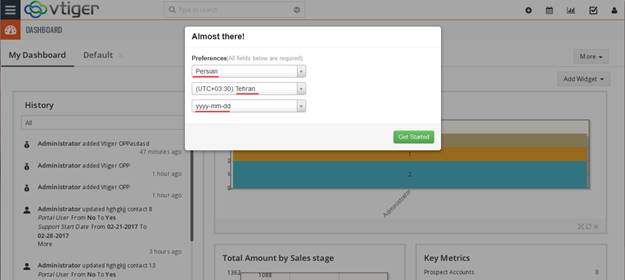لطفا برای نصب نرم افزار سی آر ام پارس ویتایگر مراحل زیر را دنبال کنید.
مراحل نصب نرم افزار سی آر ام چارس ویتایگر در ویندوز
مرحله 1: ابتدا از صحت عملکرد سیستم عامل ویندوز و رعایت پیش نیازهای نصب مطمئن شوید. توجه داشته باشید پورت 80 روی کامپیوتر شما آزاد باشد. مرورگر خود را باز کنید و آدرس زیر را وارد کنید.
https://aweb.co
مرحله 2: همانند تصویر بالا روی گزینه حساب کلیک کنید و وارد قسمت “ورود” شوید.
مرحله 3: اطلاعات ورود شامل ایمیل و کلمه عبور خود را در سامانه aweb.co را وارد کنید و سپس روی دکمه “وارد شوید” کلیک کنید.
مرحله 4: بعد از وارد شدن به پنل خود گزینه سرویس ها را انتخاب کنید.
مرحله 5: پکیج خود را انتخاب و روی آن کلیک کنید.
مرحله 6: در این صفحه ابتدا لایسنس خود را در یک فایل متنی ذخیره کنید. سپس از پنل سمت چپ(بررسی) گزینه دانلود فایل را کلیک کنید.
مرحله 7: بر اساس نوع سیستم عامل ویندوز خود(64 یا 32 بیت) یکی از پکیج های نشان داده شده در تصویر بالا را انتخاب و دانلود کنید.
مرحله 8: فایل دانلود شده را اجرا کنید.
مرحله 9: اگر در زمان اجرا با این پیغام مواجه شدید روی دکمه “Run anyway” کلیک کنید.
مرحله 10: نرم افزار اجرا و منتظر ادامه فرآیند نصب است. برای ادامه دکمه “Accept” را فشار دهید.
مرحله 11: مسیر نصب را انتخاب کنید. توجه داشته باشید که بهتر است یک درایو بجز درایو ویندوز انتخاب کنید.
مرحله 12: منتظر تمام شدن روند نصب باشید.
مرحله 13: بعد از اتمام مرحله نصب پنجره ای برای نصب نرم افزار های جانبی باز می شود. در این مرحله چند دقیقه زمان لازم است تا موارد مورد نیاز بطور کامل نصب شود.
مرحله 14: بعد از اتمام نصب تمامی موارد گفته شده صفحه اتمام نصب نمایش داده می شود. روی دکمه “Finish” کلیک کنید.
مرحله 15: به مسیر نصب” [C]:\xampp” بروید و فایل ” setup_xampp.bat” را اجرا کنید.
مرحله 16: پس از اجرا چند پنجره مانند تصویر بالا باز می شود. روی دکمه “Save” کلیک کنید تا پنجره نرم افزار شبیه ساز اجرا شود.
مرحله 17: نرم افزار شبیه ساز باز شد بدون انجام هیچ تغییری در این پنل به مرحله بعد بروید.
مرحله 18: مانند تصویر بالا صفحه “Command” را کلیک کنید تا ادامه روند نصب سی آر ام را پیگیری نمایید. در این صفحه “IP” های کامپیوتر شما نمایش داده میشود و شما باید یکی از آنها را انتخاب کنید. برای اینکه سی آر ام در کل شبکه داخلی در دسترس باشد ما گزینه دوم را انتخاب می کنیم. برای این منظور عدد مورد نظر(2) را فشار و کلید “Enter” را میزنیم.
مرحله 19: در این مرحله کلید لایسنس نرم افزار سی آر ام از شما درخواست می شود. کلیدی که در مرحله 6 کپی کرده اید را در این قسمت وارد کنید و کلید “Enter” را فشار دهید.
مرحله 20: عملیات نصب بعد از چند دقیقه تمام خواهد شد و در آخر از شما می خواهد یک کلید فشار دهید.
مرحله 21: مرورگر خود را باز کنید و “IP” انتخاب شده را در نوار آدرس وارد کنید تا صفحه ورود ویتایگر نمایش داده شود. نام کاربری”admin” و کلمه عبور”123456789″ را وارد کنید و دکمه “Sign In” را فشار دهید.
مرحله 22: بعد از وارد شدن به نرم افزار پنجره ای نمایش داده می شود که می توانید زبان، منطقه زمانی و فرمت تاریخ را انتخاب و دکمه تایید را فشار دهید. نرم افزار بطور کامل نصب شد. می توانید فیلم های آموزشی کار با نرم افزار پارس ویتایگر را مشاهده کنید. در صورت بروز مشکل با واحد پشتیبانی تماس بگیرید.